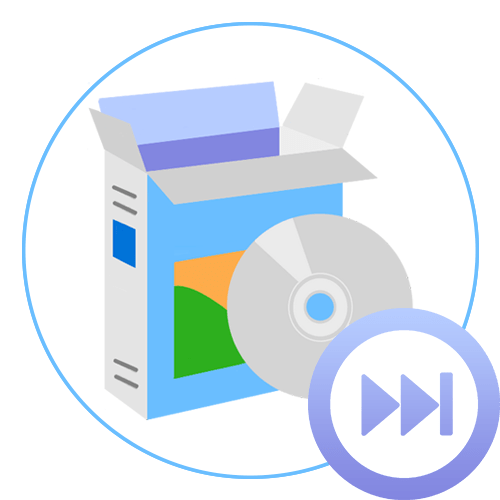Зміст
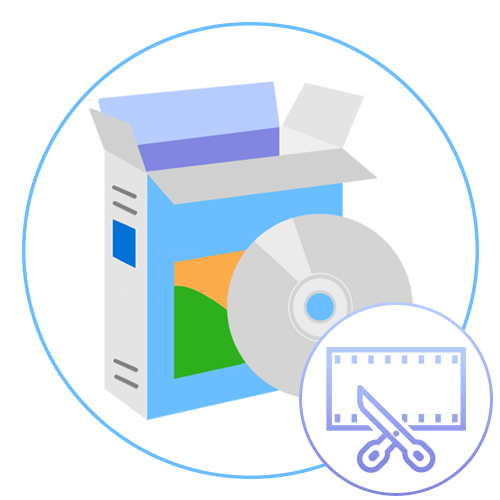
| функції | VirtualDub | Avidemux | Відеомонтаж | DaVinci Resolve | Wondershare Filmora | VSDC Free Video Editor | Sony Vegas Pro |
|---|---|---|---|---|---|---|---|
| багатодоріжковий редактор | |||||||
| обрізка по секундах | |||||||
| професійний монтаж | |||||||
| зміна формату відео | |||||||
| операційна система | Windows | Windows, macOS, Linux | Windows, macOS, Linux | Windows | Windows, macOS, Linux | Windows | Windows |
| мова | Російська | Російська | Російська | Російська | Російська | Російська | Російська |
| Ліцензія | безкоштовно | безкоштовно | умовно-безкоштовна | безкоштовно | умовно-безкоштовна | безкоштовно | платна |
VirtualDub
VirtualDub &8212; одна з найпростіших програм для роботи з відео як в плані використання, так і за доступними функціями. У ній присутній тільки найнеобхідніше, що може знадобитися для поверхневого редагування. Багатодоріжковий редактор відсутній, тому робота відбувається тільки з одним роликом. Його обрізка здійснюється шляхом установки відповідних точок А-Б, де користувач вказує початок активної області і її кінець. При збереженні незахоплені частини автоматично видаляються і Ви отримуєте тільки вибраний фрагмент у файлі одного з доступних форматів. За обрізку відповідають дві кнопки на нижній панелі, тому заплутатися в цьому процесі не вийде.

До речі, іноді Обрізка відео зводиться до того, що в кінці користувач хоче отримати GIF-анімацію фрагмента, який триває всього пару секунд. Якщо у вас виникне така необхідність, можете сміливо використовувати VirtualDub, зберігши підсумковий файл в зазначеному форматі. Що стосується інших функцій, то софт підтримує заміщення аудіодоріжки, настройку гучності, додавання візуальних фільтрів і конвертування в інші формати. Цього цілком достатньо, якщо головною вашою метою є тільки обрізка ролика, а не повноцінний монтаж. VirtualDub підтримує російську мову і поширюється безкоштовно, не займає багато місця на комп'ютері і працює швидко навіть на слабкому залозі.
Гідності:
- Швидка обрізка аудіо;
- Просте управління;
- Підтримка захоплення відео з екрану.
Недоліки:
- Відсутній багатодоріжковий редактор;
- Немає функції обрізки по секундах;
- Не підходить навіть для аматорського монтажу.
Avidemux
За своєю функціональністю програма Avidemux схожа з попередньою, проте є і певні відмінності. Перше полягає в підтримці з'єднання декількох відео в одне, хоча багатодоріжковий редактор відсутній. Це означає, що досягається ефект послідовного відтворення без можливості накласти переходи або заздалегідь перевірити, як буде програватися запис. Користувачеві доступно два варіанти обрізки ролика: шляхом самостійної установки точок і зазначенням початку (а) і кінця (б) аж до мілісекунд.
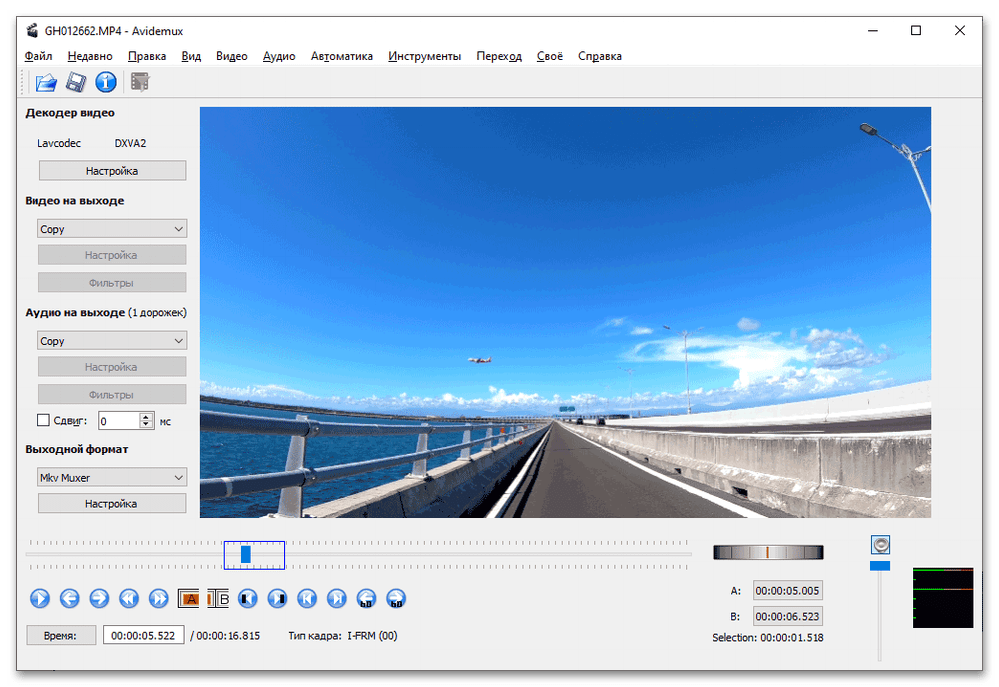
Наступні етапи взаємодії з відкритим відео полягають у накладанні візуальних ефектів та додаванні аудіодоріжок або субтитрів. Все це нас мало цікавить, тому детально зупинятися на процесах не будемо, згадаємо лише наявність таких інструментів. На цьому можливості Avidemux закінчуються, тому знайте, що софт підходить виключно для склеювання і обрізки записів з їх подальшим збереженням в одному з підтримуваних форматів. Формат файлу додатково не налаштовується і зберігається з встановленими за замовчуванням значеннями бітрейта, кодека і частоти кадрів.
Гідності:
- Підтримується склейка аудіо;
- Доступні різні візуальні ефекти;
- Обрізка з точністю до мілісекунд.
Недоліки:
- Трохи незрозумілий інтерфейс;
- Не підходить для монтажу роликів;
- Відсутність інших корисних функцій.
Відеомонтаж
Софт з назвою Відеомонтаж позиціонується як ідеальне рішення для початківців або невимогливих користувачів, зацікавлених в простому монтажі відео. Багатодоріжковий редактор тут досить незвичайний, тому не можна назвати його повноцінним. Користувачеві не надається свобода дій, а дозволяється тільки послідовно розташувати кілька записів, додавши між ними різні переходи. Обрізка здійснюється через маркери на лінії відтворення або через редагування параметра у відповідному вікні, де ви по секундах вибираєте початок і кінець обрізки. У третьому полі показується загальна тривалість відео, що допоможе визначитися, чи підходить це значення в даному випадку.
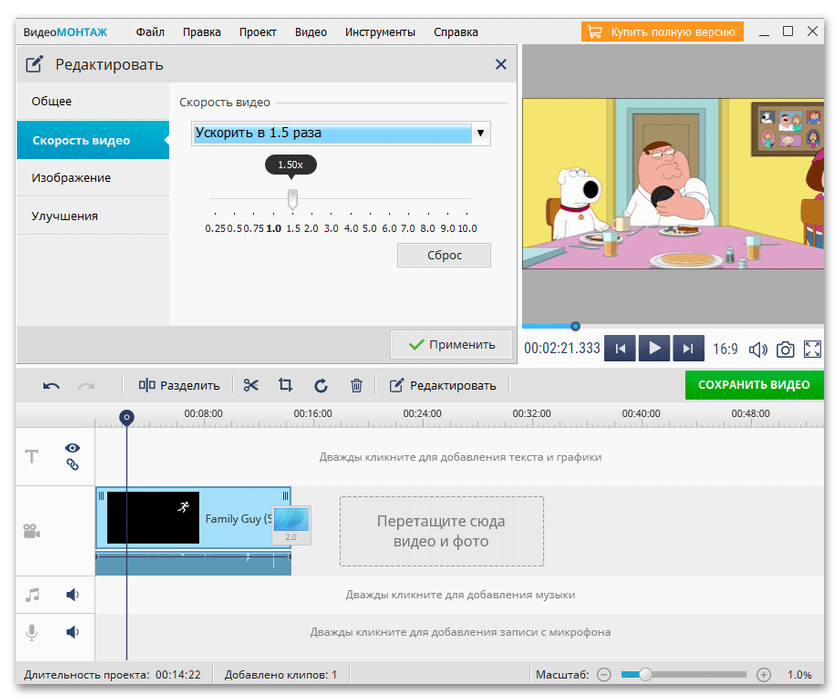
Інші функції пов'язані безпосередньо з монтажем, доступне накладання відео, створення різних переходів, прискорення та накладання візуальних ефектів. Все це має просту реалізацію і обмежене число налаштувань, тому Відеомонтаж і не підходить для професіоналів. Є безкоштовна версія програми, але зі своїми обмеженнями. Отримати детальну інформацію про відмінності між безкоштовною і повною версією можна на офіційному сайті, подивившись порівняльну таблицю. Після цього вже вирішите, чи варто купувати просунуту збірку або досить буде безкоштовної ліцензії.
Гідності:
- Склеювання відео та додавання переходів;
- Підходить для простого монтажу;
- Два варіанти обрізки.
Недоліки:
- Не всі функції доступні безкоштовно.
DaVinci Resolve
Від простих програм перейдемо до більш складних, почавши з DaVinci Resolve. Це професійне рішення для монтажу відео будь-якої складності, проте розповсюджується безкоштовно, що робить його доступним для будь-якого користувача. Софт важить досить багато, але споживає велику кількість системних ресурсів тільки при одночасній роботі з багатьма доріжками. Якщо мова йде про обрізку одного відео, складно і довго це не буде. Досить перемістити ролик на таймлайн і вибрати і пересунути його початок або кінець, якщо мова йде про обрізку тільки з одного краю. Для вирізки фрагмента по центру DaVinci Resolve надає відповідний інструмент & 171; Ножиці & 187;, яким ви самостійно встановлюєте межі А-Б.
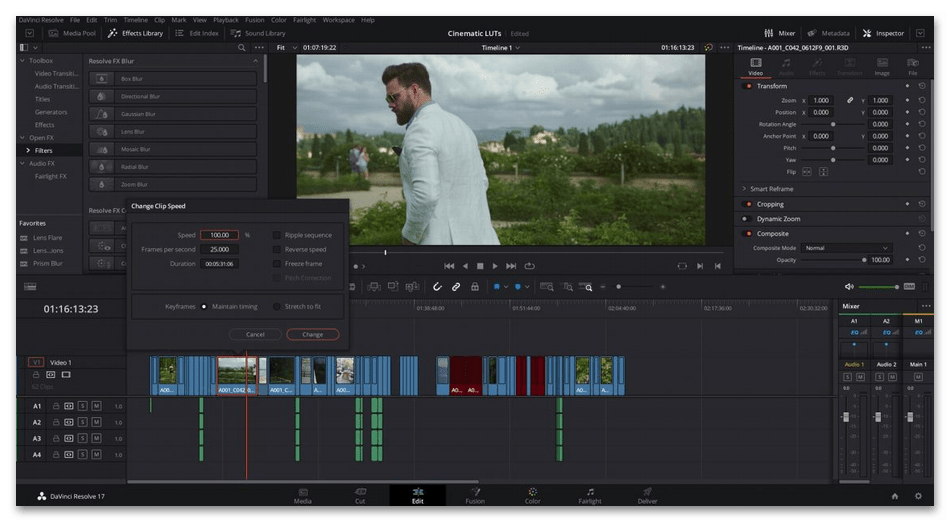
Інших функцій в DaVinci Resolve досить багато, тому перерахувати їх все в рамках одного опису не вийде. Варто відзначити лише те, що ви знайдете абсолютно всі необхідні інструменти, які можуть стати корисними як для аматорського, так і професійного монтування відео. Ролик, який ви вже обрізали, можна помістити на іншу доріжку, встановити для нього свої параметри відтворення, склеїти з іншими фрагментами, розгорнути або змінити швидкість. Все це відбувається в рамках таймлайну і контекстного меню з настройками. Для більш детального ознайомлення DaVinci Resolve рекомендуємо прочитати офіційну документацію на сайті.
Гідності:
- Підходить для професійного монтажу;
- Розповсюджується безкоштовно;
- Вільне переміщення вирізаного фрагмента.
Недоліки:
- Не виявлено.
Відмінним засобом для любителів в сфері відеомонтажу буде Wondershare Filmora. Це умовно-безкоштовне рішення, для роботи з основними функціями якого необхідно пройти просту процедуру реєстрації. У головному вікні користувач бачить основний набір інструментів, серед яких знаходяться і ножиці для обрізки частин доріжок. Крім цього можна здійснювати переміщення по краях, видаляючи зайві фрагменти з точністю до мілісекунд. На жаль, обрізки за допомогою настройки часу а-б немає, тому доведеться вручну рухати повзунок обрізки, стежачи за часом у вікні попереднього перегляду.
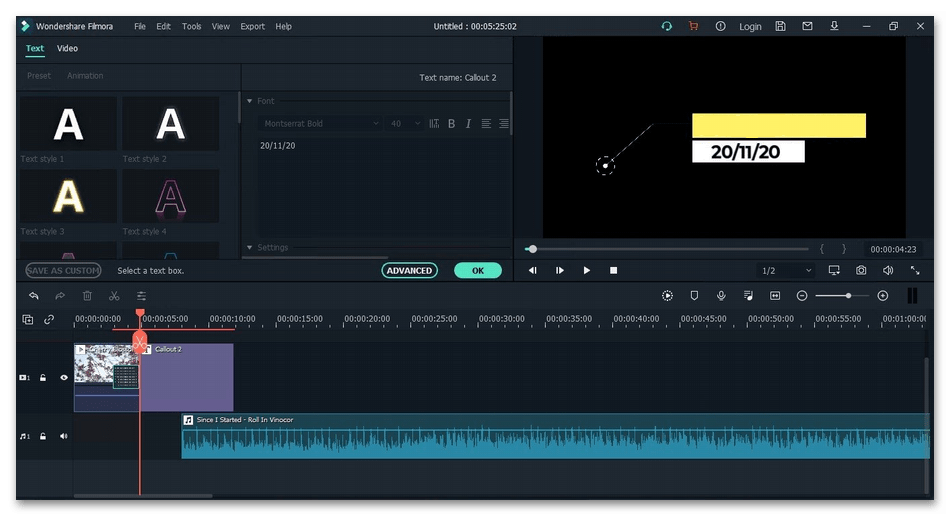
Багатодоріжковий редактор в Wondershare Filmora стандартний, відповідний нормам інших просунутих програм для роботи з роликами. Обрізану частину можна спокійно переміщати в будь-яке місце, як в рамках однієї доріжки, так і створюючи нову. Таким чином, здійснюється безперешкодна склейка декількох роликів, якщо ви обрізали частини з різних записів для подальшого об'єднання. Короткий фрагмент доступний для збереження як GIF, якщо цю мету ви переслідували при видаленні зайвого. Для цього достатньо лише вибрати відповідний формат під час рендерингу та дочекатися завершення експорту.
Гідності:
- Швидке обрізання відео;
- Вільне переміщення фрагментів по таймлайну;
- Підходить для новачків.
Недоліки:
- Відсутність обрізки по секундах;
- Програма поширюється умовно-безкоштовно.
VSDC Free Video Editor
За час свого існування програма VSDC Free Video Editor зазнала велику кількість змін, серед яких знаходяться і глобальні, пов'язані із загальним принципом монтажу та обробки відео. Тепер даний софт можна назвати околопрофессиональным, адже в ньому є достатня кількість опцій для звичайного користувача, але не вистачає просунутих налаштувань для монтування складних проектів, що складаються з сотень різних доріжок і налаштувань. Якщо говорити безпосередньо про обрізку зайвого, то в даному Софті це відбувається точно так же, як і в інших подібних рішеннях: ви можете видалити частини по краях або використовувати ножиці, щоб розрізати доріжку на потрібну кількість частин і витягти тільки необхідні.
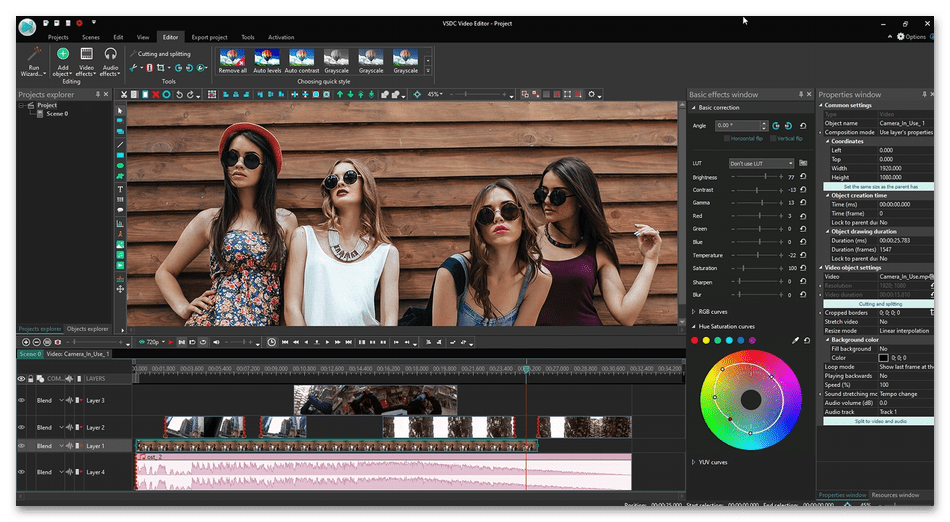
Крім стандартних функцій відеоредактора в VSDC Free Video Editor представлені інструменти для запису CD і DVD, хоч вони і рідко використовуються. Якщо говорити про інші можливості софта, то в ньому ви знайдете практично все необхідне для комфортного монтування роликів, включаючи фарбування картинки, накладення різних переходів, субтитрів і спецефектів. Багато фільтри представлені в розгорнутому вигляді з безліччю різних повзунків, що дозволить досягти бажаного ефекту навіть в найважчих кадрах.
Гідності:
- Є багато функцій для монтування відео;
- Повна підтримка багатодоріжкового редактора;
- Детальна візуальна настройка відео.
Недоліки:
- Не найкращий засіб, якщо потрібно лише обрізати відео.
Sony Vegas Pro
Завершимо нашу статтю описом Sony Vegas Pro. Це професійна платна програма для монтування Відео, використання якої оптимально тільки в тих випадках, якщо крім обрізки роликів вам необхідно здійснити і інші дії, пов'язані з їх редагуванням. Для цього в даному Софті є практично все необхідне. Однак початківцям буде важко розібратися із загальним принципом взаємодії через особливості інтерфейсу. Якщо мова йде виключно про обрізку ролика, для цього достатньо зрушити його для видалення фрагментів на початку або кінці, або активувати ножиці, щоб розділити один запис на фрагменти.
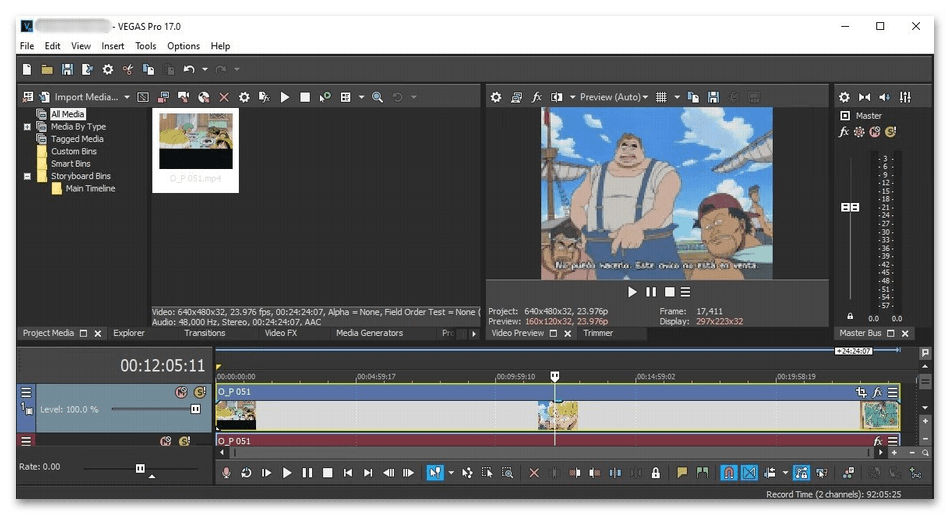
З отриманими окремими частинами можна взаємодіяти по-різному: видаляти їх, відключати, переміщати або перемішувати між собою. Для кожного з них доступні свої налаштування ефектів і відтворення &8212; дізнатися про них розгорнуто ви зможете самостійно, прочитавши документацію на офіційному сайті або подивившись відео від професіоналів. Окремо торкнемося теми експорту, адже тут теж юзер стикається з великою кількістю параметрів. Якщо зміни полягають виключно в обрізанні, краще зберегти стандартні параметри, а потім відправити ролик на рендеринг.
Гідності:
- Професійний монтаж відео;
- Вільне переміщення фрагментів;
- Розширений Експорт відео.
Недоліки:
- Не підходить початківцям.